ToDesk是一款功能強大的遠程訪問和遠程支持軟件,旨在提供高效便捷的遠程工作體驗。它為用戶提供了連接、控制和協作的工具,使得遠程工作和技術支持變得更加輕松和高效。
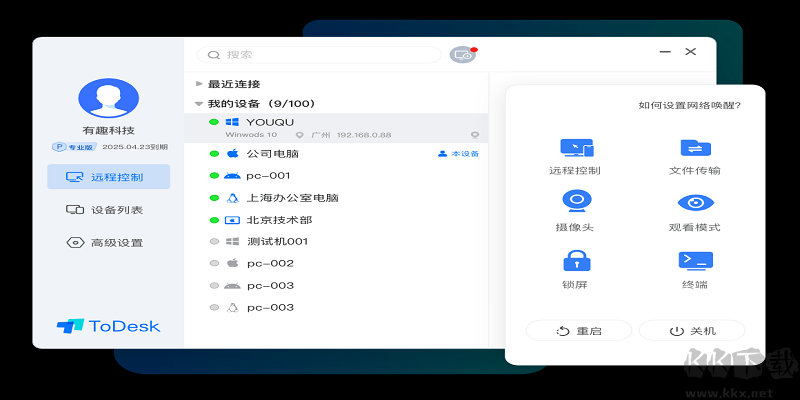
ToDesk軟件特色
ToDesk提供了安全可靠的遠程訪問功能。通過ToDesk,用戶可以輕松地遠程連接到其他計算機或設備,無論是遠程辦公還是遠程協作,都可以實時查看和控制目標設備上的屏幕操作。這對于需要遠程管理公司網絡和服務器、進行遠程演示和培訓或提供遠程技術支持的人來說十分便捷。
ToDesk提供了高度響應和流暢的遠程體驗。它采用了先進的圖像傳輸和網絡優化技術,確保遠程連接的穩定性和低延遲,用戶可以實時觀看目標設備的屏幕內容,并可以通過鼠標和鍵盤控制遠程設備。這使得遠程協作、遠程教育和技術支持變得高效且與面對面工作幾無差異。
除了遠程訪問,ToDesk還提供了豐富的協作工具。用戶可以輕松地與其他人進行語音通話、視頻會議、文件共享和聊天交流。這使得團隊成員之間能夠實時溝通和協作,提高工作效率和協同性。
ToDesk注重安全性和隱私保護。它采用了先進的加密技術,確保連接和數據傳輸的安全性,保護用戶的隱私和敏感信息不受未授權訪問。此外,軟件還提供了權限管理功能,管理員可以設置不同用戶的權限級別,確保數據和設備的安全性。
ToDesk安裝步驟
1、在本站下載最新安裝包,按提示安裝
2、安裝進行中,完成即可使用
更新日志
ToDesk 4.7.0.2
優化鏡像屏/擴展屏功能;
優化文件傳輸功能;
修復一些已知bug;
ToDesk 4.6.2.3
修復一些已知bug;
ToDesk 4.6.2.1
增加免密請求連接,更多連接方式可選;
增加快捷鍵設置功能,滿足不同快捷鍵使用需求;
增加音頻同步功能,開啟后可同步播放被控端聲音;
增加低消耗模式;
優化登錄及忘記密碼功能;
使用方法
ToDesk遠程控制電腦時怎樣和對方進行語音對話
1、首先,我們先通過ToDesk軟件來將需要操控與被操控的兩臺電腦進行連接。
2、然后,兩臺電腦連接好以后,在電腦上顯示的控制窗口中,我們可以看到【對話】功能,點擊它,即可開始與對方進行對話了。
Todesk無法連接服務器怎么解決
方法一
·首先我們需要確保自己的網絡連接是正常的。
·由于是遠程連接軟件,所以需要連接和被連接的兩臺電腦都能聯網。
·如果有某臺電腦無法連接網絡的話,可以右鍵網絡圖標,使用疑難解答來解決。
方法二
·如果網絡連接正常,那么可能是沒有開啟相關服務。
·按下鍵盤“win+r”打開運行,輸入“services.msc”回車確定。
·在列表中找到并雙擊打開“ToDesk Service”服務。
·然后將啟動類型更改為“自動”,并點擊下方“啟動”。
·開啟服務后,我們就可以解決無法連接服務器的問題了。

 ToDesk v4.7.0.289.58MB
ToDesk v4.7.0.289.58MB